该快速指南将引导您完成在树莓派上安装 Mathematica 的步骤。

Mathematica 是一个强大的计算引擎,用于处理数据和数学。
如果您完全处理数学,那么值得一试。
该软件通常需要付费,但是任何运行 Raspbian 的树莓派均可免费获得。
通过本指南,我们将向您展示将 Mathematica 安装到树莓派的简单步骤。
在继续执行本指南之前,请确保 SD 卡上至少有 1GB 的可用空间。
设备清单
这是我们建议在树莓派指南上安装 Mathematica 的设备列表。
推荐的
树莓派 1、 2 、 3 或 4
Micro SD 卡
电源
Ethernet Cord 或 * WiFi dongle (Pi 3 和 4 具有内置 WiFi)
可选的
- 树莓派外壳
为了能够在 Pi 上使用 Mathematica ,您将需要运行 Raspbian 具有桌面的版本。
我们测试了在运行 Raspbian Buster 的树莓派 4 上安装 Mathematica 的方法。您可以按照升级到 Raspbian Buster 上的指南升级到 Buster 。
将 Mathematica 安装到 Rasberry Pi
1 在将 Mathematica 安装到树莓派之前,我们必须先更新软件包列表。
要更新软件包列表,我们需要做的就是运行以下命令
sudo apt update更新软件包列表将使我们能够毫无问题地安装 Mathematica 。
2 现在,要安装 Mathematica ,我们需要运行以下命令。
sudo apt install wolfram 引擎由于 Pi 需要下载并安装超过 500mb 的软件包,因此安装过程将花费一些时间。
在树莓派上加载 Mathematica
1 在将 Mathematica 安装到您的 Pi 上后,我们现在可以启动它。
要打开 Mathematica ,请单击桌面左上角的图标。
![]()
2 在此菜单中,将鼠标悬停在”** Programming “(**1 ) 上。
在弹出的菜单中,单击”** Mathematica “(**2 )。

3 Mathematica 现在将在您的 Pi 上启动。您将可以立即开始使用它来执行数学计算。
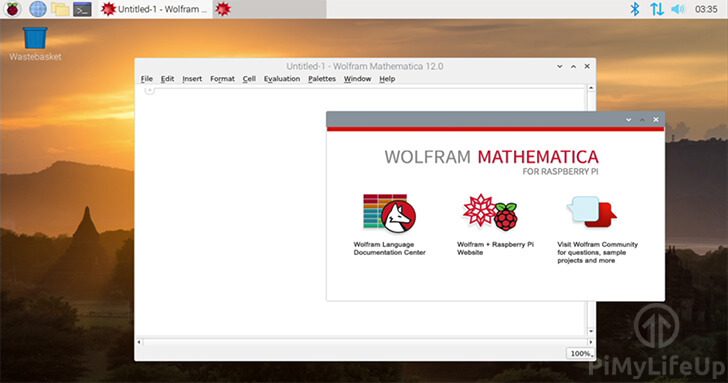
在 Pi 上测试 Mathematica
1 要测试软件是否按预期工作,您可以尝试输入一个简单的数学问题,例如以下内容。
2 + 22 输入数学问题后,您可以按 SHIFT + ENTER 评估单元格。
或者,您可以单击菜单栏中的” 评估 “,然后单击” 评估单元格 “。
3 如果一切正常,您的 Mathematica 笔记本中的输出最终看起来应该类似于下面的内容。
在[1]:= 2 + 2
出[1]:= 4至此,您现在应该已经在树莓派上设置了 Mathematica ,并进行了初步测试以查看它是否有效。
如果您在 Mathematica 中遇到任何问题或有任何反馈,请与我联系。